
Inhoudsopgave:
- Auteur John Day [email protected].
- Public 2024-01-30 11:19.
- Laatst gewijzigd 2025-01-23 15:01.

In dit project ga ik je laten zien hoe je Raspberry Pi programmeert om een LED te laten knipperen. Als je bijna een Raspberry pi hebt gekocht en je weet niet waar je moet beginnen, dan past deze tutorial erin.
Naast je Raspberry Pi met Raspbian, heb je nodig:
1. 330 Ohm weerstand
2. LED
3. Broodplank
4. Sommige draden
Stap 1: installeer het besturingssysteem in Pi

Je kunt deze stap overslaan als je het besturingssysteem al in de Pi hebt geïnstalleerd. Zo ja, ga dan naar stap 2 of bekijk de volledige installatie-instructies voor het besturingssysteem in deze link die ik heb geüpload.
www.instructables.com/id/Build-Your-Own-PC-With-Raspberry/
Stap 2: Schema van het circuit
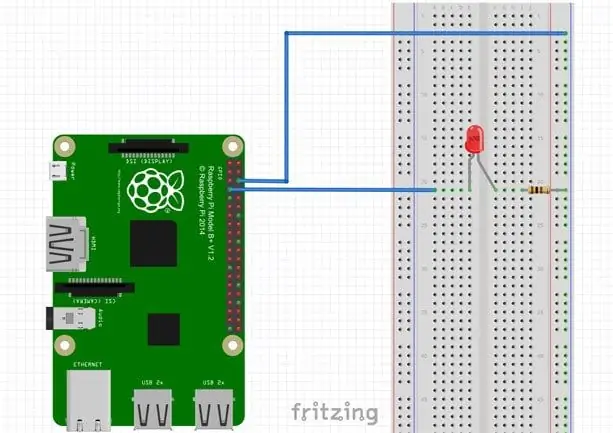
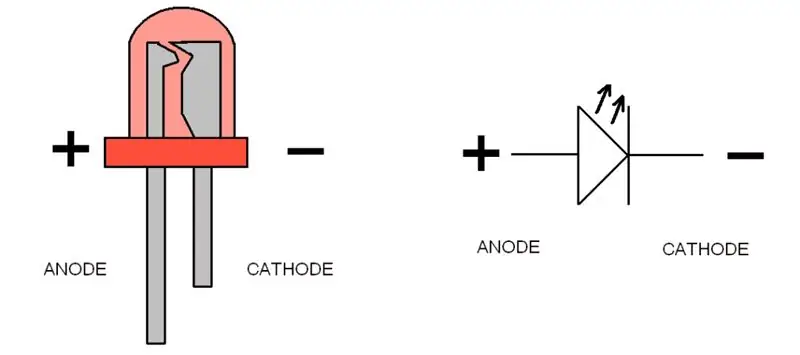
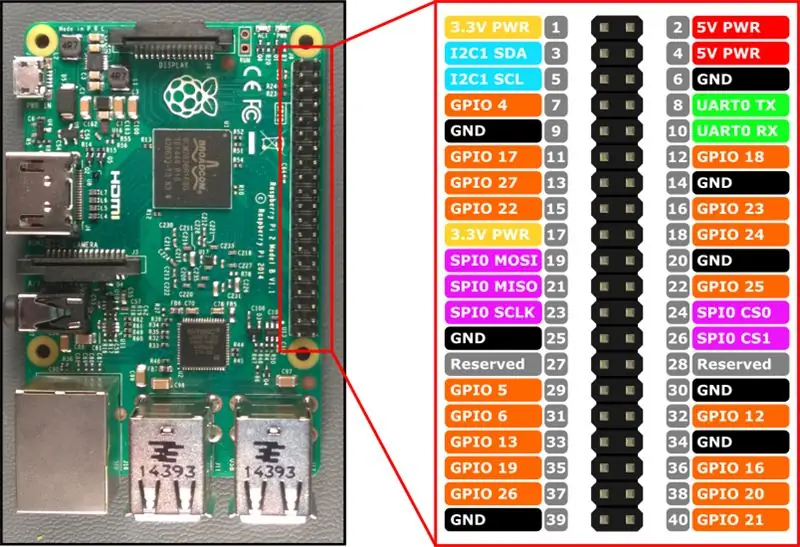
Volg alstublieft de onderstaande stappen:
1. Sluit een weerstand van 220Ω aan op de anode van de LED en vervolgens de weerstand op 5 V.
2. Sluit de kathode van de LED aan op GPIO (zie de afbeelding hierboven).
Stap 3: Bekijk de video voor meer details
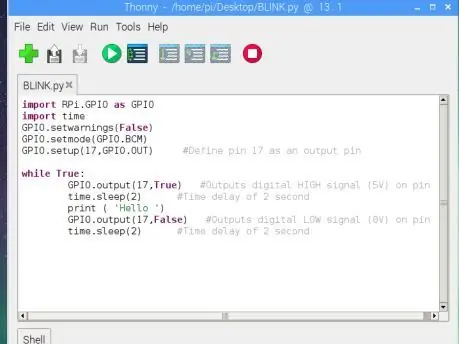

Stap 4: Python-code
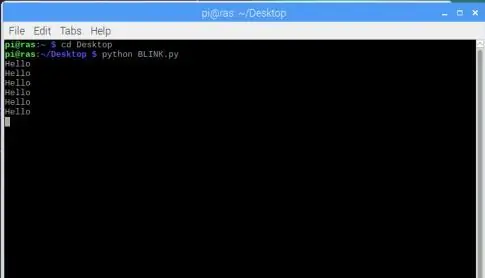
U bent nu klaar om wat code te schrijven om de LED in te schakelen.
OPMERKING: Alle volgende stappen worden uitgelegd in de video
1. Zet je Pi aan en maak een nieuw tekstbestand "BLINK.py" aan.
=====================================================================================
2. Typ de volgende code in:
importeer RPi. GPIO als GPIOimporttijd
GPIO.setwaarschuwingen (False)
GPIO.setmode(GPIO. BCM)
GPIO.setup (17, GPIO. OUT) #Definieer pin 17 als uitvoerpin
terwijl waar:
GPIO.output (17, True) #Outputs digitaal HOOG signaal (5V) op pin 3
time.sleep(2) #Tijdvertraging van 2 seconden
print('Hallo') #Print wanneer de LED AAN gaat
GPIO.output (17, False) #Outputs digitaal LAAG signaal (0V) op pin 3
time.sleep(2) #Tijdvertraging van 2 seconden
=====================================================================================
3. Nadat u alle aangevinkte code hebt getypt, slaat u deze op
=====================================================================================
4. Voer de python-code uit door de volgende code in de terminal te typen:
- cd Desktop en druk op Enter (ik typ Desktop omdat ik het bestand op het bureaublad van de pi heb opgeslagen).
- python BLINK.py en druk op Enter.
=====================================================================================
U zult zien dat de LED twee seconden aan gaat en vervolgens ook twee seconden uitgaat.
Ik hoop dat je geniet van dit project.
Aanbevolen:
Halloween-project met schedel, Arduino, knipperende LED's en scrollende ogen - Maker, MakerED, MakerSpaces: 4 stappen

Halloween-project met schedel, Arduino, knipperende LED's en scrollende ogen | Maker, MakerED, MakerSpaces: Halloween-project met schedel, Arduino, knipperende LED's en scrollende ogen Binnenkort is het Halloween, dus laten we een eng project maken terwijl we coderen en doe-het-zelf (een beetje sleutelen…). De tutorial is gemaakt voor mensen die geen 3D-printer hebben, we gebruiken een 21 cm plas
Gelukkig Vos! (Eerste element van een groot project): 7 stappen (met afbeeldingen)

Gelukkig Vos! (Eerste element van een groot project): Er is weer een klein project op mijn pad gekomen, het zal een aantal kleine projecten omvatten die uiteindelijk zullen samenkomen. Dit is het eerste element, een vos met een kwispelende staart die verschijnt en verdwijnt alsof door magie:)
Start uw diavoorstelling met vakantiefoto's met een vleugje magie! 9 stappen (met afbeeldingen)

Lanceer uw diavoorstelling met vakantiefoto's met een vleugje magie!: In de loop der jaren heb ik de gewoonte ontwikkeld om een klein beeldje mee te nemen op reis: ik koop vaak een kleine, lege artoy (zoals die op de foto) en verf het past bij de vlag en het thema van het land dat ik bezoek (in dit geval Sicilië). T
Timers van 8051 met knipperende led Voorbeeld Deel-1: 3 stappen
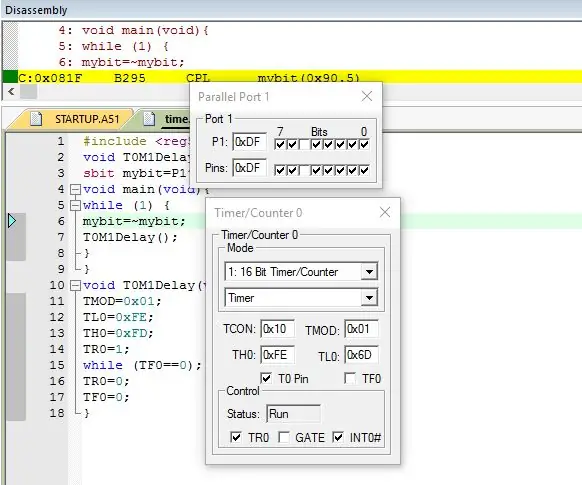
Timers van 8051 met knipperende led Voorbeeld Deel 1: In deze tutorial ga ik je vertellen hoe je timers van 8051 maakt. Hier zullen we het hebben over timer 0 in modus 1. In de volgende tutorial zullen we ook andere modi bespreken
Knipperende leds: 5 stappen (met afbeeldingen)

Knipperende leds: terwijl ik naar muziek luisterde op mijn pc (trots met WINAMP), vroeg ik me af hoe het zou zijn om een paar leds te laten knipperen met het geluid dat uit de P2-connector kwam, dus besloot ik een eenvoudig circuit te maken om dat te doen. Het werkte best goed, dus ik besloot om
